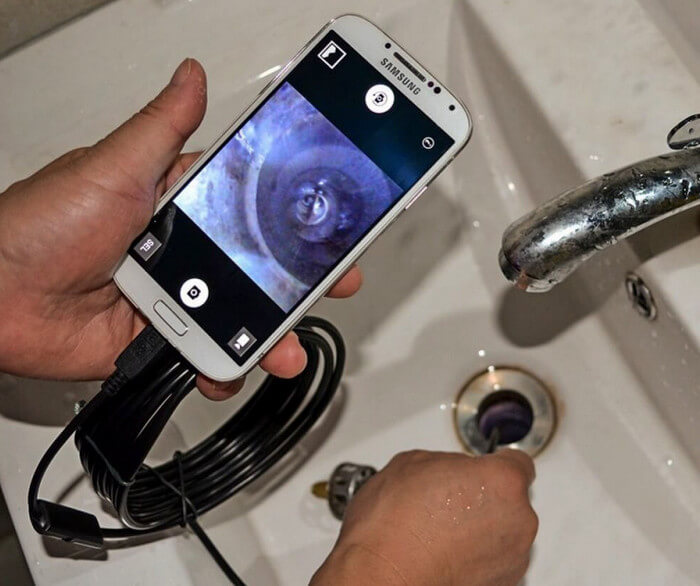- Подключение Эндоскопа к телефону на Android
- Подключение эндоскопа на Android
- Шаг 1: Аппаратное подключение
- Шаг 2: Приложения для эндоскопа
- Эндоскоп для смартфона — что это и зачем нужно?
- Что нужно знать перед покупкой эндоскопа?
- Не работает эндоскоп на андроиде — что делать?
- Что такое эндоскоп
- Для чего используют эндоскоп
- Технические характеристики и параметры
- Как работает эндоскоп на андроиде
- USB-эндоскоп (гибкая камера) 1-10 метров для Android (USB-micro) и Windows
- Описание эндоскопов и характеристики
- Как подключить эндоскоп к телефону андроид
- Подготовка
- Процесс подключения
- USB Camera — Connect EasyCap or USB WebCam
- Подключение камеры с Алиэкспресс
- Комплектация
- Настройка камеры из Китая
- Топ-10 самых лучших эндоскопов для смартфона
- Marviotek USB Endoscope
- JCWHCAM JC 5.5 mm
- LESHP 5.5mm Endoscope
- JCWHCAM 7 mm USB Endoscope
- Мегеон 33101
- Unitoptek F130-H
- Fuers AN98A
- Unitoptek F99-S
- eMastiff
- Rovtop
- Особенности Moqo Viwe
- Характеристики прибора
- Другие программы и драйвера для использования китайского эндоскопа на андроиде
- OTG View
- CameraFi
- CameraFi
- Что делать, если не работает эндоскоп на андроиде
- OTG View
Подключение Эндоскопа к телефону на Android
Эндоскоп является полезным инструментом, позволяющим при необходимости проникать и осматривать труднодоступные места. И хотя подобное приспособление изначально создано в медицинских целях, на сегодняшний день купить его можно без особых проблем для последующего использования совместно с ПК или смартфоном. Про второй вариант подключения нами будет рассказано далее по ходу статьи.
Подключение эндоскопа на Android
Процедуру соединения эндоскопа с телефоном можно поделить на два этапа, сводящихся к подключению кабеля и использованию одной из специальных программ. Для успешной установки соединения какие-то конкретные требования к Android-устройству и установленной версии ОС отсутствуют.
Шаг 1: Аппаратное подключение
В настоящее время существует два типа подключения внешней камеры, разделяющиеся на проводное и беспроводное соединение. Мы рассмотрим оба варианта.
Вариант 1: USB-эндоскоп
Чтобы подключить USB-девайс к телефону, воспользуйтесь идущим в комплекте кабелем и по необходимости переходником «USB — micro-USB». Чаще всего эндоскоп изначально оснащен штекером micro-USB, который следует подключить к соответствующему порту на телефоне.
Стоит обратить внимание, что далеко не все смартфоны совместимы с USB-эндоскопами, так как некоторые модели более требовательны в плане потребления и потому не могут быть подключены к порту на телефоне из-за нехватки энергии для одновременной работы камеры и подсветки. Обойти подобные ограничения невозможно, так что учитывайте это заранее при выборе модели.
Вариант 2: Wi-Fi эндоскоп
- Некоторые более дорогие модели эндоскопа позволяют произвести подключение с помощью идущего в комплекте Wi-Fi модуля, совместимого как с телефонами, так и компьютерами. Прежде всего включите Вай-Фай, нажав отмеченную на скриншоте кнопку.
Подключите кабель micro-USB от девайса к порту, подсвеченному зеленым индикатором и значком Wi-Fi. За счет этого камера будет готова к передаче сигнала по беспроводной сети.
Примечание: Второй порт используется только для зарядки так как в отличие от проводного эндоскопа, данное устройство работает за счет встроенного аккумулятора.
В появившемся списке выберите нужное устройство, название которого должно соответствовать наименованию модели эндоскопа. Чтобы продолжить, в окне с названием сети нажмите кнопку «Подключить».
Для успешной установки соединения также потребуется указать PIN-код, установленный производителем по умолчанию. Равно как и название сети, его желательно найти в инструкции из комплекта, так как комбинации могут отличаться на разных устройствах.
Для включения иногда требуется подтвердить соединение через специальное окно на экране телефона. В результате должно будет открыться стандартное приложение «Камера» или одна из специальных программ, рассмотренных нами далее. При этом в зависимости от модели смартфона какие-то действия будут отличаться.
Шаг 2: Приложения для эндоскопа
Некоторые модели эндоскопа при подключении к телефону могут использовать стандартные приложения для работы с камерой, так что специальное ПО требуется не всегда. Однако подобные варианты скорее являются исключениями, в то время как подавляющее большинство девайсов будут стабильно работать только при наличии одного из специальных приложений, доступных для загрузки в Google Play Маркете.
OTG View
Лучшей программой для Android, позволяющей получать изображение и управлять камерой, подключенной отдельно, можно смело назвать OTG View. Это приложение совместимо с большинством USB-эндоскопов и может исправно работать с устройствами, подключенными посредством Wi-Fi.
- После выполнения действий из первого раздела инструкции откройте OTG View. В результате на экране появится картинка или изображение с внешней камеры. Для обновления соединения можете воспользоваться значком в левой верхнем углу экрана.
С помощью приложения можно создавать видеозаписи или фотографии, что в сочетании с характеристиками многих эндоскопов гарантирует высокое качество. Кроме того, изображение можно отзеркалить или повернуть с помощью вспомогательного меню.
Особенного внимания заслуживают встроенные настройки приложения, ограниченные несколькими параметрами вроде видеорежима и отображения водяных знаков. В зависимости от версии ОС приложение может меняться в лучшую или худшую сторону.
В связи с тем, что данное решение изначально предназначено для работы с эндоскопом и является лучшим, попробуйте использовать OTG View в первую очередь. Тут также заметьте, что о совместимости с ПО может быть указано на упаковке или в инструкции от девайса.
AN98
AN98, как и рассмотренный выше вариант, нацелен исключительно на работу с эндоскопом, поэтому его наверняка придется устанавливать отдельно. Оно мало чем отличается от OTG View и предоставляет практически идентичные функции. Более того, через AN98 также будет работать большинство моделей устройств.
- Чтобы получить доступ к изображению с камеры, откройте приложение и дождитесь завершения загрузки. Если после этого отобразится черный экран, проверьте подключение внешней камеры со смартфоном и обновите соединение, используя кнопку в левом верхнем углу.
Здесь, как и в прошлом случае, можно вращать или отражать изображение, создавать фотографии и видеозаписи, сохраняющиеся в рабочей папке приложения. При этом управление камерой доступно лишь при создании фото.
В отличие от OTG View здесь сильно ограничены настройки и не имеют даже собственного меню. Единственное, что можно изменить, — это область захвата при использовании фото- и видеосъемки.
Программа является отличным вариантом для работы с камерой, особенно если по каким-то причинам первое приложение оказалось нерабочим. Воспользоваться ПО можно на любом смартфоне вне зависимости от версии ОС.
CameraFi
Приложение сильно отличается от прошлых вариантов, так как изначально предназначено не для эндоскопа, а для любой внешней камеры. Это позволяет использовать куда большее количество функций, однако нельзя гарантировать совместимость с множеством устройств.
- Подключите эндоскоп к телефону и запустите приложение. Во время первого включения потребуется подтвердить дополнительные разрешения в соответствующем окне.
Если на экране в автоматическом режиме не появилось изображение, проверьте или заново подключите внешнюю камеру и нажмите кнопку соединения на нижней панели. В результате картинка должна будет обновиться.
Как мы упомянули ранее, из-за особенностей ПО здесь присутствует несколько дополнительных функций. Например, можно контролировать не только положение кадра, но и яркость с контрастностью еще до создания снимка.
Параметры предоставляют также куда больший ассортимент разделов. Изучать опции вам придется самостоятельно, так как единственный пункт, влияющий на работу эндоскопа — «Выбор камеры». Именно здесь можно указать внешнее устройство, если по каким-то причинам ПО использует встроенные камеры телефона.
Главная проблема приложения заключается в присутствии рекламных объявлений на каждой странице, включая раздел с настройками. Отключить рекламу можно через встроенный магазин, выбрав соответствующую платную услугу.
Wi-Fi View
Последним ПО, оптимально подходящим для работы с эндоскопом, будет Wi-Fi View, нацеленный в главную очередь на устройства с беспроводным подключением. Приложение стоит использовать только в сочетании с Wi-Fi вариантом девайса.
- Выполните подключение эндоскопа по Wi-Fi через «Настройки» до появления подписи «Подключено». Дальше откройте заранее скачанное приложение и дождитесь появления изображения.
Приложением предоставляются все основные функции, будь то создание фото или видео с использованием внешней Вай-Фай камеры. Для доступа к библиотеке также предусмотрена отдельная страница с двумя вкладками.
В настройках можно поменять имя или пароль, однако для эндоскопа это будет недоступно. Единственным важным параметром является возможность изменения разрешения.
Как видно, в большинстве случаев достаточно включить приложение, чтобы получить доступ к изображению с камеры или как минимум определить несовместимость эндоскопа с ПО.
Представленной инструкции по аппаратному подключению и последующему использованию эндоскопа вполне достаточно для успешного соединения внешней камеры с телефоном. Чтобы избежать возможных проблем, соблюдайте порядок действий, сначала подключив камеру и только после этого тестируя приложения.
Помимо этой статьи, на сайте еще 12470 инструкций.
Добавьте сайт Lumpics.ru в закладки (CTRL+D) и мы точно еще пригодимся вам.
Отблагодарите автора, поделитесь статьей в социальных сетях.
Источник
Эндоскоп для смартфона — что это и зачем нужно?
Как выбрать эндоскоп для смартфона, и на что обращать внимание?
Эндоскоп — это кабель, на конце которого находится небольшая камера со средним диаметром 4-15 мм. С помощью этого прибора можно записывать видео и делать фотографии со смартфона. На многих моделях эндоскопа есть функция подсветки, также устройство можно подключить к компьютеру через USB. Обычно длина кабеля составляет 1-2 метра. Одна из главных особенностей провода с камерой — гибкость. Прибор может принять любое положение, благодаря чему можно не переживать, что кабель устройства будет поврежден или неудобен в использовании.
Эндоскопы можно использовать для разных задач: при погружении в воду, для исследования полости рта и изучения автомобильных двигателей. Достаточно подключить устройство к смартфону и разместить прибор в труднодоступном месте. Изображение с камеры, которая находится на конце кабеля, будет транслироваться на экране мобильного телефона.
Эндоскопы имеют полную совместимость с устройствами под управлением Android и iOS. Для начала работы на смартфон нужно установить специальное приложение, через которое выполняется управление прибором. Также необходимо загрузить специальный софт на компьютер, чтобы иметь возможность работать с записанными видео или фотографиями на ПК. Чаще всего программа идет в комплекте с эндоскопом.
Эндоскопы имеют влагозащиту, благодаря чему устройства можно использовать в воде. Трансляция изображения с камеры на экран смартфона выполняется в режиме реального времени, а функция стопкадра дает возможность создания фотографий.
Что нужно знать перед покупкой эндоскопа?
Дешевые модели приборов (минимальная стоимость около 300 рублей) снимают в низком разрешении — 640 x 480 пикселей. Частая проблема бюджетных версий — плохая совместимость со смартфонами на Android. При подключении прибора к телефону через шнур мобильное устройство иногда не может определить эндоскоп. При возникновении этой проблемы нужно синхронизировать устройства через Wi-Fi. Также бюджетные устройства имеют ограниченный фокус, из-за чего в темных помещениях проблемы с качеством картинки могут возникнуть даже при включенной подсветке.
Цены на профессиональные модели эндоскопов начинается от 10 000 рублей. Такие приборы захватывают изображение в HD и Full HD-разрешении. Также здесь есть функция автоматической фокусировки и стабилизации изображения. В комплекте с профессиональными эндоскопами обычно идут специальные кейсы для хранения приборов и отдельные мониторы, куда выводится картинка с камеры.
Источник
Не работает эндоскоп на андроиде — что делать?
Что такое эндоскоп
Эндоскоп представляет собой инструмент (провод) с установленной камерой на конце. Данное устройство упрощает жизнь многих пользователей, которым необходимо осмотреть труднодоступные места. Чтобы пользоваться этой функцией, нужно скачать эндоскоп приложение для андроид с Google Play Market.
Внешний вид эндоскопа для смартфона
Обратите внимание! В процессе использования инструмента можно менять ракурс съёмки.
Для чего используют эндоскоп
Эндоскопическую камеру можно использовать в различных случаях. Например, человеку срочно понадобилось осмотреть маленькое по размеру пространство на предмет содержимого в нём. Может быть огромное количество подобных ситуаций, требующих использование USB-камеры.
Все эндоскопы делятся на два вида:
- высококачественные изделия с соответствующим ценником. Такие аксессуары обычно продаются в специальных кейсах с несколькими насадками в комплекте. Подключение устройства к смартфону осуществляется через Wi-Fi;
- стандартные эндоскопы с минимальным функционалом. Эти камеры имеют низкое разрешение и качество сборки. Дешёвые аксессуары подключаются к мобильнику через USB-провод.








Технические характеристики и параметры
В продаже имеются эндоскопы для смартфона с разными возможностями. От стоимости зависят характеристики устройства, дорогие модели всегда выдают хорошую картинку, но можно их приобрести и по скидке. Среднестатистическими параметрами камеры для смартфона считаются следующие значения:
- Разрешение: 640х480 пикселей.
- Диаметр камеры: 5,5 миллиметров.
- Камера: 1,4 Мп для компьютера и 0,3 Мп для смартфона.
- Совместимость: смартфоны на Andro >
Как работает эндоскоп на андроиде
Как подключить смарт-часы к телефону Андроид — установка связи
Принцип работы устройства можно охарактеризовать следующим образом:
- Подключить к телефону.
- Установить специальную программу и драйвера к ней для корректной работы эндоскопической камеры.
- При использовании изображение с аппарата появляется на экране смартфона. При этом пользователь всегда сможет сфотографировать отдельное место.
- На некоторых моделях присутствует подсветка, которая позволяет осветить тёмные места. Режимы её работы также можно отрегулировать на гаджете.

Запись видео с эндоскопа
Важно! Видео, записанное на эндоскоп, автоматически сохраняется в память Android-устройства.








USB-эндоскоп (гибкая камера) 1-10 метров для Android (USB-micro) и Windows

обзоры 2
USB-эндоскоп (гибкая камера) 1-10 метров для Android (USB-micro) и Windows
Описание эндоскопов и характеристики
Выберите тип и размер Фото и виды эндоскопов в наличии Цена
| Без HD (640×480), длина 1 метр | 865 Р |
| Без HD (640×480), длина 2 метра | 900 Р |
| Без HD (640×480), длина 5 метров | 1 270 Р |
| Без HD (640×480), длина 10 метров | 1 870 Р |
| HD Ready (1280×720), длина 1 метр | 1 250 Р |
| HD Ready (1280×720), длина 2 метра | 1 430 Р |
| HD Ready (1280×720), длина 5 метров | 1 980 Р |
| HD Ready (1280×720), длина 10 метров | 2 330 Р |
| Full HD (1600×1200), длина 1 метр, кабель повышенной жёсткости | 3 300 Р |
| Full HD (1600×1200), длина 2 метра, кабель повышенной жёсткости | 3 400 Р |
| Full HD (1600×1200), длина 3,5 метра, кабель повышенной жёсткости | 3 650 Р |
| Full HD (1600×1200), длина 5 метров, кабель повышенной жёсткости | 3 900 Р |
Доставим по России бесплатно почтой. Обычно посылки доходят за две-три недели. См. условия доставки
Не подошедший товар возвращайте без объяснений и причин в течение двух недель с момента получения посылки. См. обмен и возврат
Гарантия на эндоскопы три месяца с момента получения посылки. Если повредится в пути или не придёт — вернём стоимость. См. гарантия
Как подключить эндоскоп к телефону андроид
Как подключить фитнес-браслет к телефону андроид
Выполнение поставленной задачи можно разделить на несколько этапов, каждый из которых заслуживает подробного рассмотрения.
Подготовка
Предполагает проверку смартфона и эндоскопа на совместимость.
Телефон на OC Android должен поддерживать функцию OTG. В этом можно убедиться, прочитав технические характеристики аппарата.
На что обращать внимание на подготовительном этапе:
- перед подключением эндоскопа к смартфону на базе андроид нужно проверить качество кабеля, убедиться, что он не повреждён;
- установить специальное программное обеспечение. Обычно ПО идёт в комплекте с устройством.
Процесс подключения
Данный этап не требует от пользователя определённых знаний и умений. Осуществляется следующим образом:
- Подключить кабель USB к смартфону.
- Запустить установленное ПО.
- При необходимости настроить интерфейс приложения под собственные цели и задачи, изменив параметры, которые выставлены по умолчанию.
После выполнения вышеуказанных действий на экране девайса появится изображение с камеры.

Подключение эндоскопа к телефону
Обратите внимание! Если пользователя не устраивает стандартное ПО для управления эндоскопом, то он может скачать сторонний софт, воспользовавшись Google Play Market.



USB Camera — Connect EasyCap or USB WebCam
Помощник, сосредоточенный на передаче изображений с подключаемых камер, видеорегистраторов и эндоскопов. Работает качественно (по крайне мере, у участников сообщества к технической реализации претензии возникают редко), не просит просматривать рекламу, а заодно предлагает выбирать десяток настроек, связанных с качеством видео или звука (тут место и эквалайзеру нашлось, и кодекам!).
Вам будет интересно: ТОП 5 приложений для совершения звонков на Андроид
А вот чем не способна обрадовать USB Camera – так это поиском оборудования. Вместо молниеносного обнаружения – пляски с бубном. Приходится трижды выключать Bluetooth, менять провода, выключать смартфон или планшет и искать проблемы во всем, что попадается под руку.
Но главная проблема тут даже не в том, насколько долго занимает первая подготовка, а в постоянных трудностях. В USB Camera ничего не бывает гладко.
Подключение камеры с Алиэкспресс
Как подключить эндоскоп камеру с Алиэкспресс на андроид? Этим вопросом задаются многие пользователи. Люди покупают эндоскопическую камеру на Aliexpress ввиду низкой стоимости. У данного решения есть несколько существенных недостатков:
- большая вероятность получения бракованной продукции;
- возможность получения некачественного товара или аксессуара, который не соответствует заявленным характеристикам;
- повреждение эндоскопа при его транспортировке;
- получение камеры, которая не совместима с телефоном;
- долгая доставка оборудования.
Как подключить микрофон к телефону на Android
С подключением камеры, купленной на Алиэкспресс, также могут возникнуть затруднения. Однако их можно решить, воспользовавшись следующим алгоритмом:
- Подключить камеру к телефону стандартным способом через USB-кабель. При получении отрицательного результата зайти в настройки смартфона.
- Зайти в раздел «О телефоне». На более ранних версиях операционной системы андроид указана поддержка режима OTG. Если данный пункт отсутствует, то с информацией о технических характеристиках гаджета можно ознакомиться на сайте в Интернете. Функция OTG отвечает за подключение к телефону внешних устройств. Её отсутствие не позволит пользователю подключить китайский эндоскоп.
- Часто в комплекте с китайской камерой нет диска для установления специального ПО. В этом случае софт нужно будет скачать с Гугл Плей.
Обратите внимание! Опытные специалисты рекомендуют к использованию программу Moqo Viwe.

Проверка OTG на мобильнике
Комплектация
Эндоскопическая камера поставляется в упаковке вместе с диском для установки программного обеспечения на ноутбук или компьютер. Количество дополнительных аксессуаров (Wi-Fi модуль, держатель, насадки) зависит от модели прибора и его стоимости. При распаковке стандартной комплектации девайса вы найдете следующее:
- Гибкая камера для смартфона. Это основная часть эндоскопа, которая выполняет главную функцию – захват и передача изображения.
- Переходник для ПК. Дополнительный шнур для соединения эндоскопа с компьютером, чтобы можно было записать видео.
- Зеркало. Используется эта деталь для просмотра не только с ракурса глазка камеры, но и со стороны от нее. Зеркало поможет увеличить угол обзора, чтобы провести максимально детальный осмотр.
- Диск с драйверами. Необходим для распознания эндоскопа компьютером при подключении через micro USB-кабель. Можно найти драйвера и в интернете, если на вашем ПК нет дисковода.
- Магнит и крючок. Удобные дополнительные приспособления, если кроме осмотра нужно выполнить какие-то дополнительные действия (достать, повернуть, прочистить). При помощи магнита можно вытащить железные мелкие вещи (болтик завалился вглубь) или украшения из слива раковины.
- Геморрагический синдром — типы и причины. Симптомы и последствия геморрагического синдрома у детей и взрослых
- Частое мочеиспускание у мужчин
- Почему происходит выброс желчи в желудок и как лечить рефлюкс
Настройка камеры из Китая
Китайский эндоскоп проблематично настроить даже через специализированный софт. Ниже рассмотрена настройка аксессуара на примере приложения Moqo Viwe. Для корректной работы эндоскопической камеры необходимо выполнить ряд простых действий:
- Приложение позволяет изменить качество производимой съёмки через ЮСБ-camera. Чтобы это сделать, нужно зайти в настройки программы и выставить максимальное количество мегапикселей.
- Таким же методом можно поменять число FPS, режим съёмки и подсветки светодиода.
- Рекомендуется убирать параметр «Вертикальная синхронизация» для плавности видеосъёмки.
- Активировать режим «Пониженная контрастность». При этом улучшится цветопередача изображения.
- Убрать приложение из автозагрузки.
Топ-10 самых лучших эндоскопов для смартфона
Устройства с подключением к смартфону обычно предоставляют среднюю по качеству картинку. Но для бытовых целей их возможностей вполне хватает, а дополнительным аргументом в пользу приобретения становится низкая цена.
Marviotek USB Endoscope
Бюджетный прибор с подключением через USB обладает диаметром камеры 7 мм. Дает картинку 640 на 480, оснащается яркой подсветкой, фокус равен 5-20 см. Комплектуется кабелем на 5-10 м, в зависимости от модификации. Среди достоинств — бесплатное приложение для смартфона, которое можно скачать, отсканировав QR-код на упаковке.

Эндоскоп Marviotek стоит всего 400 рублей
JCWHCAM JC 5.5 mm
Очень простой эндоскоп поставляется во влагонепроницаемом корпусе, комплектуется зеркальцем, магнитом и крюком. Диаметр камеры в данной модели составляет 5,5 мм, длина шнура — 5 м. Устройство синхронизируется по USB не только со смартфоном, но и с планшетом или ноутбуком. Предоставляет четкое изображение при соблюдении фокусного расстояния в пределах 3-8 см.

Купить JCWHCAM JC можно за 410 рублей
LESHP 5.5mm Endoscope
Эндоскоп с камерой 5,5 мм считается одним из лучших среди бытовых моделей. Выводит на экран телефона картинку со стандартным разрешением 640 на 480, комплектуется переходником для micro-USB, обладает подсветкой с возможностью регулировки. Дает четкое изображение с расстояния около 4 см, при приближении вплотную к объекту начинает смазывать детали.

Цена эндоскопа LESHP составляет 415 рублей
JCWHCAM 7 mm USB Endoscope
Один из лучших ручных эндоскопов поставляется с миниатюрной камерой 7 мм диаметром. Обладает хорошей комплектацией, в наборе есть крючок и магнит для извлечения из труднодоступных мест потерявшихся предметов. Разрешение картинки составляет 640 на 480, но для бытовых целей этого чаще всего хватает.

JCWHCAM 7 mm можно приобрести от 313 рублей
Мегеон 33101
Технический эндоскоп бытового пользования обладает разрешением 680 на 480 и частотой 30 кадров в секунду. Оснащен регулируемой подсветкой из 4 светодиодов, кабель очень длинный — до 10 м. Компактная камера на 7 мм проходит в любые канализационные отверстия и прочие малодоступные места. Устройство поставляется со шнуром USB для передачи данных на смартфон, ноутбук или компьютер.

Что такое и как работает функция otg на устройствах android

Мегеон 33101 — надежный эндоскоп с высокой стоимостью 3100 рублей
Unitoptek F130-H
Хороший прибор для домашнего применения с камерой 8 мм отличается высоким разрешением картинки — 1600 на 1200. Работает от аккумулятора на протяжении 45 минут непрерывно, комплектуется жестким кабелем с длиной от 1 до 5 м, магнитом и крючком, а также зеркалом. Обзор эндоскопа для Андроид отмечает, что в наборе предусмотрен шнур micro-USB для подключения к смартфону, но связь можно установить и беспроводным способом при помощи Wi-Fi.
Внимание! Фокусное расстояние у прибора составляет 4-8 см, но отрегулировать его вручную для более четкой картинки нельзя. Приобрести эндоскоп Unitoptek можно за 1200 рублей
Fuers AN98A
Бюджетный девайс с подключением к смартфону на Android комплектуется камерой 5.5 или 7 мм, кабелем 1-2 м и насадками — зеркалом, спиралью и крючком. Обладает углом обзора 66 градусов и предоставляет стандартное изображение 640 на 480. Поставляется в водонепроницаемом корпусе, отличается долговечностью.

Средний ценник эндоскопа Fuers — 330 рублей
Unitoptek F99-S
Эндоскоп с подключением к смартфону по Wi-Fi работает от аккумулятора на протяжении 2 часов. Камера у устройства составляет 8 мм в диаметре, кабель гибкий, лучший фокус приспособление дает на расстоянии около 4 см от объекта. К минусам модели пользователи относят то, что картинка теряет четкость при большом приближении.

Цена эндоскопа Unitoptek F99-S — 950 рублей
eMastiff
Простой бытовой эндоскоп с подключением к смартфону и камерой 7 мм подходит для домашней проверки канализационных труб и поиска потерянных вещей в отдаленных уголках. Кабель по длине может составлять 1 или 2 м, сам прибор надежно защищен от влаги. Фокусируется лучше всего на расстоянии 3-8 см. Среди минусов пользователи отмечают слабую подсветку и низкое разрешение изображения.

Купить eMastiff можно за 290 рублей

Подключение эндоскопа к телефону на android
Rovtop
Еще один бюджетный эндоскоп оснащается объективами 5.5 или 7 мм на выбор. Кабель у прибора мягкий и гибкий, до 2 м длиной, в комплекте есть магнит и крючок. Подсветку обеспечивают 6 ярких светодиодов, при необходимости интенсивность можно регулировать. Эндоскоп синхронизируется со смартфоном, однако работает только с системой Android, а iOS не поддерживает.

Стоимость Rovtop в Интернете начинается от 280 рублей
Особенности Moqo Viwe
У данной программы есть несколько отличительных особенностей:
- бесплатный софт, не требующий последующей авторизации;
- маленький вес;
- низкое энергопотребление. Программа практически не расходует заряда аккумулятора;
- расширенный функционал, простой и понятный интерфейс.

Работа внешней камеры приложение Moqo Viwe
Характеристики прибора
- Разрешение прибора в описании довольно противоречивое. С одной стороны, в описании написано, что используется камера 1.3Мп. С другой — разрешение 480х640. Все правильно! Ведь камеру тяжело проверить, а вот разрешение легко. В инструкции написано, что можно получить скриншот 1600х1200. Можно, но заслуга в этом опять же не камеры, а софта ))).
- Водозащищенное исполнение
- Шесть светодиодов подсветки с регулируемой яркостью.
- Длина провода 2м. Доступны модели 1, 2, 5 и 10м отличающиеся ценой. Зачем нужен кабель 10м я так не придумал
- Диаметр камеры 5.5мм
- Поддержка Windows/Android (можно и LINUX)
Оставим мегапиксели на совести китайцев. Это также как и «Ватты» у китайских лампочек и «MAH» у аккумуляторов. Отдельно живущие от всего остального мира единицы измерения. Тем более, кто сказал, что Mp — это мегапиксели?
Другие программы и драйвера для использования китайского эндоскопа на андроиде
Программа для эндоскопа на андроид позволяет увидеть картинку с камеры. В Интернете существует большое количество таких приложений. Далее будут рассмотрены самые популярные из них.
OTG View
Эта программа для эндоскопа USB для андроид считается одной из лучших для управления внешней камерой, подключённой к телефону. Она имеет несколько преимуществ:
- можно пользоваться без соединения с Интернетом;
- совместимость с дорогостоящими моделями эндоскопических камер;
- запуск без дополнительных настроек. Программа работает сразу же после скачивания с Гугл Плей Маркета;
- возможность улучшить качество картинки, передаваемой с эндоскопа;
- возможность поменять формат видео;
- несколько встроенных режимов съёмки. Присутствует черно-белый режим;
- поворот изображения во время съёмки. Для этой цели в OTG View есть специальное меню.
Ещё одно эффективное приложение для эндоскопа на андроид. Из отличительных особенностей выделяют следующие моменты:
- совместимость с ранними версиями андроид;
- не всегда срабатывает с первого раза. После запуска на смартфоне вместо картинки с камеры может появиться чёрный экран. Это ошибка свидетельствует о необходимости установки драйвера для программы. Его можно скачать с официального сайта;
- если проблему не удаётся устранить и после установки драйвера, то нужно перезагрузить гаджет;
- возможность зеркального отражения картинки;
- возможность делать фотографии в процессе съёмки.
Важно! В приложении можно поменять область захвата, а также качество съёмки.

Приложение AN98
CameraFi
У этого приложения есть несколько отличий от рассмотренных выше. Софт предназначен не для эндоскопа, а конкретно для работы с внешними камерами, подключёнными к мобильнику. Однако данное обстоятельство скорее преимущество, чем недостаток. Таким образом, программа совместима с любым эндоскопом.
Процесс подключения USB-камеры к смартфону через данный софт выглядит следующим образом:
- Скачать приложение и драйвера к нему.
- Подключать эндоскоп к мобильнику. При первом запуске необходимо подтвердить соответствующие разрешения. В Интернете также есть инструкция на русском Android and PC Endoscope.
- Если изображение отсутствует, то эндоскоп нужно отключить и подсоединять заново. В некоторых случаях может потребоваться перезагрузка девайса.
- Настроить режим съёмки на собственное усмотрение.
CameraFi
Мультифункциональный инструмент, способный работать и с медицинскими и техническими эндоскопами, и с стандартными камерами и даже видеорегистраторами.
Из плюсов – молниеносный поиск оборудования (причем, разработчики из Vault Micro предлагают сразу два варианта для «связи» — по проводу или же по Bluetooth; и, независимо от выбранного способа, результата долго ждать не приходится), бесплатное распространение, колоссальное количество дополнительных настроек.
Тут легко выбирается качество – от 640 x 480 до Full HD, формат, доступно сохранение роликов в выбранном месте (в том числе и в облачных хранилищах), а еще можно делать снимки во время взаимодействия с камерой, устанавливать дополнительные визуальные настройки (менять отображение некоторых цветов), и открывать вспомогательный инструментарий, выраженный в направляющих линиях и подсказках по найденным элементам.
И, хотя CameraFi с легкостью справляется с выдвигаемыми задачами, без недостатков не обошлось. Первая проблема – странная техническая реализация.
Там, где срабатывает молниеносный поиск, неожиданно начинаются вылеты, ошибки и сброс записанных видеороликов. Второй недостаток связан с оплатой. Пробный период заканчивается слишком быстро, да еще и страдает от рекламы. А дальше приходится платить, и тут уж не выкрутиться.
Что делать, если не работает эндоскоп на андроиде
У данной проблемы есть несколько способов решения:
- обновить версию OC Android. Некоторые модели отказываются работать на устаревших системах;
- проверить кабель USB, идущий от камеры к телефону, на наличие механических повреждений. Такая проверка особенно актуальна для изделий, заказанных с Aliexpress;
- убедиться, что смартфон поддерживает режим OTG. В противном случае подключение внешней камеры невозможно будет осуществить;
- скачать необходимые драйвера для работы приложения;
- осмотреть саму камеру на наличие сколов и царапин.
Обратите внимание! Иногда сброс настроек гаджета до заводских устраняет проблемы с работой эндоскопа.
Эндоскоп — полезный инструмент при работе в труднодоступных местах. С его помощью можно быстро изучить содержимое маленьких отверстий, например, труб. А как его настроить, было рассказано выше.
OTG View
Специализирующееся на эндоскопах приложение с тремя важными функциями. Тут разрешают делать скриншоты, снимать видеоролики и сохранять на внутренней или внешней памяти смартфонов и планшетов, а заодно – добавлять всевозможные пометки во встроенном графическом редакторе.
К примеру, если получилось найти какую-то поломку, то никто не мешает написать о найденных проблемах, а затем, уже при повторном просмотре, выписать информацию куда-нибудь еще.
Распространяется OTG View бесплатно, но только на английском языке. Впрочем, из-за наглядного интерфейса проблем с навигацией не возникнет даже у новичков. А еще тут полно подсказок и инструкций, а потом главное разобраться с подключением оборудования, а остальное – ерунда.
Источник